Podręcznik użytkownika iPhone’a
- Witaj
- Nowości w systemie iOS 14
-
- Budzenie i odblokowywanie
- Regulowanie głośności
- Zmiana dźwięków i wibracji
- Uzyskiwanie dostępu do funkcji z zablokowanego ekranu
- Otwieranie aplikacji
- Robienie zrzutu lub nagrywanie ekranu
- Zmiana lub blokowanie orientacji ekranu
- Zmiana tapety
- Ustawianie zdjęcia Live Photo jako tapety
- Przesuwanie rzeczy wyświetlanych na ekranie w dół
- Wyszukiwanie na iPhonie
- Wysyłanie rzeczy przy użyciu funkcji AirDrop
- Wykonywanie szybkich czynności
- Korzystanie z centrum sterowania oraz dostosowywanie go
- Dodawanie widżetów
- Ładowanie baterii i sprawdzanie jej stanu
- Znaczenie ikon na pasku statusu
- Podróżowanie z iPhone’em
-
- Kalkulator
- Kompas
-
- Konfigurowanie FaceTime
- Wykonywanie i odbieranie połączeń
- Wykonywanie grupowego połączenia FaceTime
- Robienie zdjęcia Live Photo
- Używanie innych aplikacji podczas połączenia
- Dodawanie efektów aparatu
- Zmiana ustawień audio i wideo
- Opuszczanie połączenia lub przełączanie na Wiadomości
- Blokowanie wybranych dzwoniących
-
- Gromadzenie danych dotyczących zdrowia i sprawności
- Prowadzenie profilu zdrowia
- Wyświetlanie informacji dotyczących zdrowia i sprawności
- Śledzenie cyklu miesiączkowego
- Śledzenie narażenia na dźwięki ze słuchawek oraz dźwięki otoczenia
-
- Wprowadzenie do harmonogramów snu
- Konfigurowanie pierwszego harmonogramu snu
- Wyłączanie alarmów i usuwanie harmonogramów snu
- Dodawanie lub zmiana harmonogramu snu
- Korzystanie z iPhone’a w trybie Sen
- Szybkie włączanie i wyłączanie trybu Sen na iPhonie
- Zmienianie swojego celu Sen oraz innych opcji trybu Sen
- Wyświetlanie swojej historii snu
- Udostępnianie danych dotyczących zdrowia i sprawności
- Pobieranie danych medycznych
- Tworzenie i udostępnianie karty medycznej
- Zarządzanie funkcjami aplikacji Zdrowie przy użyciu listy kontrolnej
- Rejestrowanie się jako dawca organów
- Tworzenie backupu danych aplikacji Zdrowie
-
- Wprowadzenie do aplikacji Dom
- Konfigurowanie akcesoriów
- Sterowanie akcesoriami
- Dodawanie kolejnych domów
- Konfigurowanie HomePoda
- Konfigurowanie kamer
- Rozpoznawanie twarzy
- Konfigurowanie routera
- Tworzenie i używanie scen
- Sterowanie akcesoriami w domu za pomocą Siri
- Zdalne sterowanie domem
- Tworzenie automatyzacji
- Zapraszanie innych do sterowania akcesoriami
-
- Pisanie wiadomości email
- Dodawanie załączników
- Adresowanie i wysyłanie wiadomości email
- Wyświetlanie wiadomości email
- Zachowywanie wersji roboczej wiadomości email
- Oznaczanie flagą i filtrowanie wiadomości email
- Porządkowanie poczty email
- Wyszukiwanie wiadomości email
- Usuwanie i odzyskiwanie usuniętych wiadomości email
- Praca z załącznikami
- Drukowanie wiadomości email
-
- Wyświetlanie map
-
- Wyszukiwanie miejsc
- Znajdowanie pobliskich atrakcji i usług
- Uzyskiwanie informacji o miejscach
- Oznaczanie miejsc
- Udostępnianie miejsc
- Zachowywanie ulubionych miejsc
- Poznawanie nowych miejsc przy użyciu przewodników
- Porządkowanie miejsc w swoich przewodnikach
- Uzyskiwanie informacji o ruchu drogowym i pogodzie
- Usuwanie ważnych miejsc
-
- Uzyskiwanie trasy przy użyciu Siri, Map i widżetów
- Wybieranie preferowanego sposobu podróży
- Uzyskiwanie trasy przejazdu samochodem
- Zgłaszanie zdarzeń drogowych
- Znajdowanie zaparkowanego samochodu
- Uzyskiwanie trasy przejazdu rowerem
- Znajdowanie miejsc postoju
- Uzyskiwanie trasy przejścia pieszo
- Uzyskiwanie trasy przejazdu transportem publicznym
- Wyświetlanie podglądu trasy lub listy wskazówek
- Zmienianie ustawień dźwięku wskazówek „krok po kroku”
- Wybieranie innych opcji trasy
- Uzyskiwanie trasy między dwoma miejscami innymi niż Twoje położenie
- Usuwanie ostatnio przeglądanych tras
- Znajdowanie tras w Mapach na Macu
- Pomaganie w poprawianiu i ulepszaniu aplikacji Mapy
- Zamawianie przejazdów
-
- Konfigurowanie Wiadomości
- Wysyłanie i odbieranie wiadomości
- Wysyłanie wiadomości do grupy lub do firmy
- Wysyłanie wiadomości zawierających zdjęcia, wideo i dźwięk
- Animowanie wiadomości
- Używanie aplikacji obsługujących iMessage
- Używanie Memoji
- Wysyłanie efektu Digital Touch
- Wysyłanie i odbieranie pieniędzy przy użyciu Apple Pay
- Zmiana powiadomień
- Blokowanie, filtrowanie i zgłaszanie wiadomości
- Usuwanie wiadomości
-
- Pobieranie muzyki
- Wyświetlanie albumów, playlist i innych rzeczy
- Odtwarzanie muzyki
- Dodawanie muzyki do kolejki
- Słuchanie stacji radiowych
-
- Subskrybowanie Apple Music
- Słuchanie muzyki w formacie Lossless
- Słuchanie muzyki w formacie Dolby Atmos
- Znajdowanie nowej muzyki
- Dodawanie muzyki i słuchanie jej poza siecią
- Uzyskiwanie spersonalizowanych rekomendacji
- Słuchanie stacji radiowych
- Wyszukiwanie muzyki
- Tworzenie playlist
- Sprawdzanie, czego słuchają znajomi
- Używanie Siri do odtwarzania muzyki
- Zmiana brzmienia muzyki
-
- Wykonywanie połączenia
- Wykonywanie połączeń alarmowych
- Odbieranie lub odrzucanie połączeń przychodzących
- Opcje dostępne w czasie trwania połączenia
- Sprawdzanie poczty głosowej
- Wybieranie dzwonków i wibracji
- Wykonywanie połączeń przez Wi‑Fi
- Konfigurowanie przekazywania połączeń i połączeń oczekujących
- Unikanie niechcianych połączeń
-
- Wyświetlanie zdjęć i wideo
- Usuwanie i ukrywanie zdjęć i wideo
- Edytowanie zdjęć i wideo
- Edycja zdjęć Live Photo
- Edycja zdjęć portretowych
- Porządkowanie zdjęć w albumach
- Wyszukiwanie w aplikacji Zdjęcia
- Udostępnianie zdjęć i wideo
- Wyświetlanie wspomnień
- Znajdowanie osób w aplikacji Zdjęcia
- Przeglądanie zdjęć według miejsc
- Korzystanie z funkcji Zdjęcia iCloud
- Udostępnianie zdjęć w albumach udostępnianych iCloud
- Korzystanie z funkcji Mój strumień zdjęć
- Importowanie zdjęć i wideo
- Drukowanie zdjęć
- Skróty
- Giełda
- Porady
- Tłumacz
-
- Przechowywanie kart w aplikacji Wallet
- Konfigurowanie Apple Pay
- Dokonywanie płatności zbliżeniowych
- Używanie Apple Pay w aplikacjach, wycinkach aplikacji i w Safari
- Używanie karty Apple Cash
- Używanie karty Apple Card
- Zarządzanie kartami i transakcjami
- Płacenie w środkach transportu publicznego
- Używanie kluczyków do samochodu
- Używanie legitymacji studenckich
- Dodawanie kart i zarządzanie nimi
- Korzystanie z kart
- Pogoda
-
- Konfigurowanie chmury rodzinnej
- Pobieranie zakupów członków rodziny
- Wyłączanie udostępniania zakupów
- Włączanie próśb o zgodę na dokonywanie zakupów
- Konfigurowanie karty Apple Cash w rodzinie
- Udostępnianie karty Apple Card
- Udostępnianie subskrypcji i miejsca w iCloud
- Udostępnianie zdjęć, kalendarza i innych informacji członkom rodziny
- Odnajdywanie zgubionego urządzenia członka rodziny
- Konfigurowanie funkcji Czas przed ekranem przez Chmurę rodzinną
-
- Przewód do ładowania
- Zasilacze
- Ładowarki i baterie zewnętrzne MagSafe
- Etui i futerały MagSafe
- Ładowarki bezprzewodowe z oznaczeniem „Qi‑Certified”
-
- Konfigurowanie słuchawek AirPods
- Ładowanie słuchawek AirPods
- Włączanie i wyłączanie odtwarzania dźwięku
- Zmienianie głośności słuchawek AirPods
- Wykonywanie i odbieranie połączeń przy użyciu słuchawek AirPods
- Przełączanie słuchawek AirPods między urządzeniami
- Używanie Siri ze słuchawkami AirPods
- Odsłuchiwanie wiadomości i odpowiadanie na nie
- Udostępnianie dźwięku przy użyciu słuchawek AirPods i Beats
- Zmienianie trybów kontrolowania hałasu
- Obsługa dźwięku przestrzennego
- Ponowne uruchamianie słuchawek AirPods
- Zmienianie nazwy i innych ustawień słuchawek AirPods
- Używanie innych słuchawek Bluetooth
- Używanie słuchawek EarPods
- Sprawdzania poziomu głośności dźwięku w słuchawkach
- Apple Watch
- HomePod i inne głośniki bezprzewodowe
- Zewnętrzne urządzenia pamięci masowej
- Magic Keyboard
- Drukarki
-
- Udostępnianie połączenia z Internetem
- Umożliwianie połączeń telefonicznych na iPadzie, iPodzie touch oraz Macu
- Przekazywanie zadań między iPhone’em i Makiem
- Wycinanie, kopiowanie i wklejanie między iPhone’em i innymi urządzeniami
- Podłączanie iPhone’a do komputera przy użyciu przewodu
- Synchronizowanie iPhone’a z komputerem
- Przesyłanie plików między iPhone’em i komputerem
-
- CarPlay — wprowadzenie
- Łączenie z CarPlay
- Używanie Siri
- Używanie elementów sterujących pojazdu
- Uzyskiwanie wskazówek „krok po kroku”
- Zgłaszanie zdarzeń drogowych
- Zmienianie widoku mapy
- Wykonywanie połączeń telefonicznych
- Odtwarzanie muzyki
- Wyświetlanie kalendarza
- Wysyłanie i odbieranie wiadomości tekstowych
- Odtwarzanie podcastów
- Odtwarzanie książek audio
- Słuchanie wiadomości Apple News
- Sterowanie domem
- Używanie innych aplikacji z CarPlay
- Zmienianie ułożenia ikon na ekranie początkowym CarPlay
- Zmienianie ustawień CarPlay
-
- Pierwsze kroki z funkcjami dostępności
-
-
- Włączanie VoiceOver i ćwiczenie gestów
- Zmiana ustawień VoiceOver
- Nauka gestów VoiceOver
- Obsługa iPhone’a przy użyciu gestów VoiceOver
- Sterowanie funkcją VoiceOver przy użyciu pokrętła
- Korzystanie z klawiatury ekranowej
- Pisanie palcem
- Używanie VoiceOver za pomocą klawiatury zewnętrznej Apple
- Korzystanie z monitora brajlowskiego
- Pisanie brajlem na ekranie
- Dostosowywanie gestów i skrótów klawiszowych
- Używanie VoiceOver z urządzeniem wskazującym
- Korzystanie z funkcji VoiceOver w aplikacjach
- Zoom (powiększanie zawartości ekranu)
- Lupa
- Wykrywanie osób
- Ekran i wielkość tekstu
- Ruch
- Zawartość mówiona
- Audiodeskrypcja
-
-
- Używanie wbudowanych funkcji ochrony bezpieczeństwa i prywatności
-
- Dbaj o bezpieczeństwo swojego Apple ID
- Logowanie się przy użyciu konta Apple
- Automatyczne wypełnianie silnych haseł
- Zmiana słabego hasła
- Automatyczne wypełnianie kodów odebranych w wiadomościach SMS na iPhonie
- Bezpieczne udostępnianie haseł przy użyciu AirDrop
- Zapewnianie dostępu do haseł na wszystkich swoich urządzeniach
- Zarządzanie uwierzytelnianiem dwupoziomowym
-
- Ponowne uruchamianie iPhone’a
- Wymuszanie ponownego uruchomienia iPhone’a
- Uaktualnianie systemu iOS
- Tworzenie backupu iPhone’a
- Przywracanie ustawień domyślnych iPhone’a
- Odtwarzanie całej zawartości z backupu
- Przywracanie kupionych i usuniętych rzeczy
- Sprzedaż lub przekazanie iPhone’a innej osobie
- Wymazywanie iPhone’a
- Instalowanie lub usuwanie profilów konfiguracji
-
- Ważne informacje dotyczące bezpieczeństwa
- Ważne informacje o obsłudze
- Uzyskiwanie informacji o iPhonie
- Wyświetlanie lub zmiana ustawień danych sieci komórkowej
- Znajdowanie dodatkowych zasobów związanych z oprogramowaniem i usługami
- Oświadczenie o zgodności z wymogami FCC
- Oświadczenie o zgodności ze standardami ISED Canada
- Informacje dotyczące transmisji ultraszerokopasmowej
- Informacje o urządzeniu laserowym klasy 1
- Apple a środowisko naturalne
- Informacje o recyklingu i pozbywaniu się sprzętu
- Prawa autorskie
Wyświetlanie zdjęć i wideo na iPhonie
Przy użyciu aplikacji Zdjęcia ![]() możesz wyświetlać swoje zdjęcia i wideo uporządkowane według lat, miesięcy i dni, a także w widoku wszystkich zdjęć. Stuknij w kartę Dla Ciebie, Albumy lub Szukaj, aby znaleźć zdjęcia uporządkowane w różnych kategoriach, a także aby tworzyć albumy, które możesz udostępniać rodzinie i znajomym.
możesz wyświetlać swoje zdjęcia i wideo uporządkowane według lat, miesięcy i dni, a także w widoku wszystkich zdjęć. Stuknij w kartę Dla Ciebie, Albumy lub Szukaj, aby znaleźć zdjęcia uporządkowane w różnych kategoriach, a także aby tworzyć albumy, które możesz udostępniać rodzinie i znajomym.
Biblioteka: Pozwala przeglądać zdjęcia i wideo uporządkowane według dni, miesięcy i lat.
Dla Ciebie: Spersonalizowany kanał zawierający między innymi wspomnienia, albumy udostępniane i polecane zdjęcia.
Albumy: Pozwala przeglądać utworzone przez siebie i udostępnione albumy oraz zdjęcia uporządkowane według kategorii, na przykład Osoby i miejsca oraz Typy multimediów.
Szukaj: Zawiera pole wyszukiwania, które pozwala szukać zdjęć według daty, miejsca, podpisu lub zawartości. Możesz także przeglądać zdjęcia pogrupowane według ważnych osób, miejsc i kategorii.
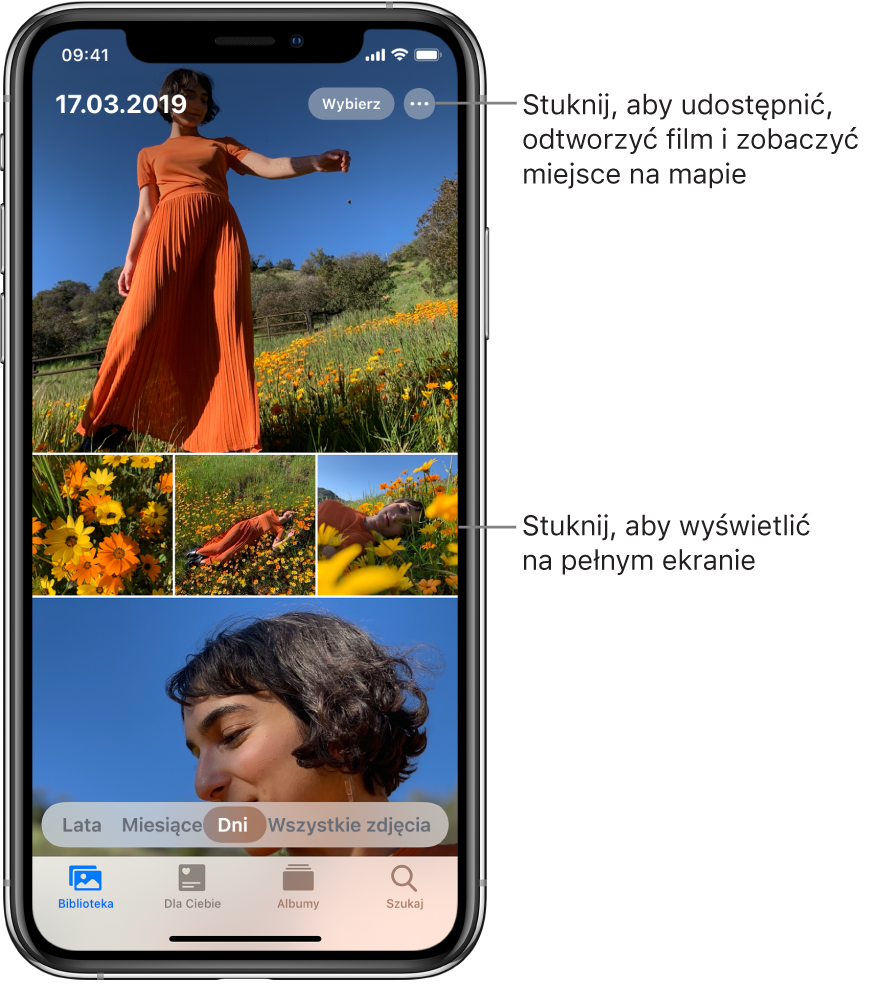
Przeglądanie zdjęć
Karta Biblioteka wyświetla zdjęcia i wideo z iPhone’a uporządkowane według lat, miesięcy i dni lub w widoku wszystkich zdjęć. Możesz odkryć swoje najlepsze zdjęcia w widoku lat, powrócić do ważnych wydarzeń w widoku miesięcy, skupić się na wyjątkowych zdjęciach w widoku dni oraz przeglądać wszystko w widoku wszystkich zdjęć.
Aby przeglądać zdjęcia, stuknij w Biblioteka, a następnie wybierz jedno z poniższych:
Lata: Możesz szybko znajdować określony rok w swojej bibliotece zdjęć oraz wyświetlać ważne wydarzenia w postaci pokazu slajdów.
Miesiące: Kolekcje zdjęć wykonanych w ciągu poszczególnych miesięcy, uporządkowane według ważnych wydarzeń, takich jak wspólne rodzinne wyjścia, wydarzenia towarzyskie, urodziny lub wycieczki.
Dni: Najlepsze zdjęcia ułożone w kolejności chronologicznej, pogrupowane według czas lub miejsc ich wykonania.
Wszystkie zdjęcia: Wszystkie Twoje zdjęcia i wideo; stuknij w
 , aby pomniejszyć lub pomniejszyć widok, wyświetlać zdjęcia zgodnie z ich proporcjami lub jako kwadraty, filtrować je lub wyświetlać na mapie.
, aby pomniejszyć lub pomniejszyć widok, wyświetlać zdjęcia zgodnie z ich proporcjami lub jako kwadraty, filtrować je lub wyświetlać na mapie.
W widoku lat, miesięcy oraz dni aplikacja Zdjęcia ukrywa zrzuty ekranu i zdjęcia podobne do siebie, a także zdjęcia przedstawiające rachunki lub tablice. Aby zobaczyć wszystkie zdjęcia i wideo, stuknij we Wszystkie zdjęcia.
Wyświetlanie pojedynczych zdjęć
Znajdź pojedyncze zdjęcia na karcie Biblioteka — stuknij we Wszystkie zdjęcia lub przeglądaj je według lat, miesięcy lub dni, a następnie stuknij w miniaturkę danego zdjęcia, aby wyświetlić je na pełnym ekranie. Możesz także wyświetlać zdjęcia na karcie Albumy lub stuknąć w kartę Szukaj, aby szukać zdjęć na podstawie określonych terminów, takich jak „plaża” lub „selfie”.
Podczas wyświetlania zdjęcia na pełnym ekranie możesz wykonać dowolne z następujących czynności:
Powiększanie i pomniejszanie: Aby powiększyć, stuknij dwukrotnie lub rozsuń palce. Aby po powiększeniu zobaczyć inne fragmenty, przeciągaj palcem po ekranie. Aby pomniejszyć, stuknij dwukrotnie lub zsuń palce.
Udostępnianie: Stuknij w
 , a następnie wybierz sposób udostępnienia. Zobacz: Udostępnianie zdjęć i wideo na iPhonie.
, a następnie wybierz sposób udostępnienia. Zobacz: Udostępnianie zdjęć i wideo na iPhonie.Dodawanie do ulubionych: Aby dodać zdjęcie do albumu Ulubione na karcie Albumy, stuknij w
 .
.
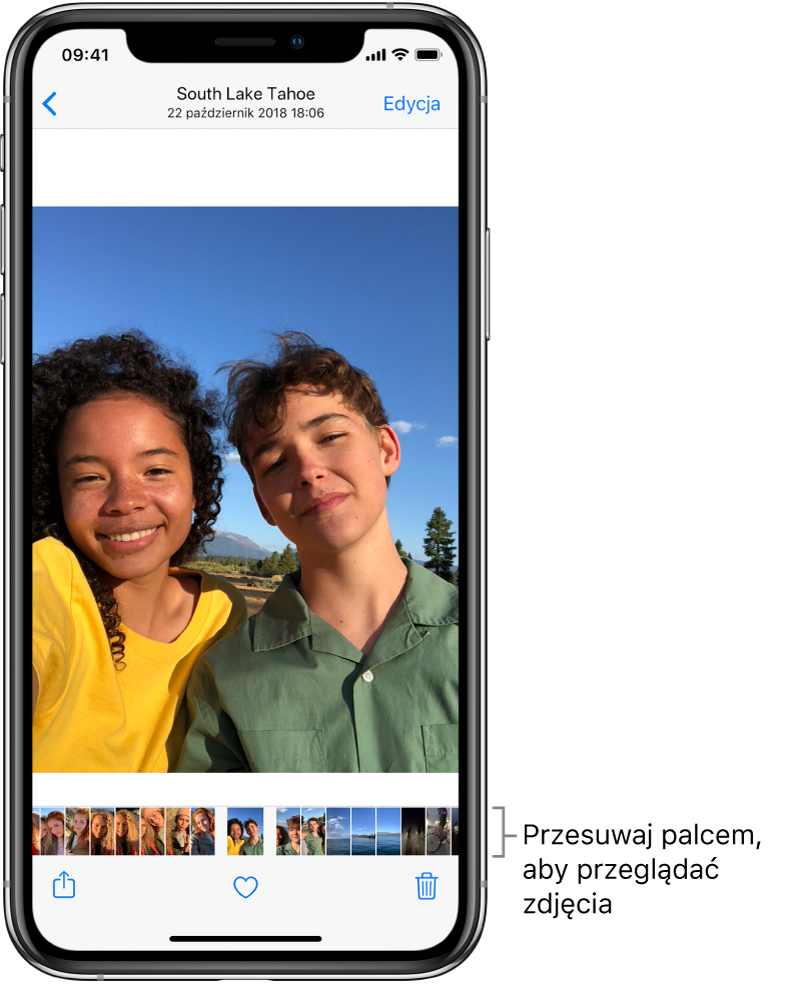
Aby wrócić do przeglądania lub do wyników wyszukiwania, stuknij w ![]() lub pociągnij zdjęcie w dół.
lub pociągnij zdjęcie w dół.
Dodawanie podpisów oraz wyświetlanie szczegółów zdjęć i wideo
Podpisy dodają kontekst do zdjęć i wideo, a podczas używania funkcji Szukaj możliwe jest wyszukiwanie zdjęć i wideo według podpisów. Wybierz zdjęcie lub wideo, a następnie przesuń palcem w górę, aby zobaczyć podpis lub dodać go w polu widocznym poniżej danego zdjęcia lub wideo.
Po przesunięciu palcem w górę po zdjęciu lub wideo wyświetlane są także następujące szczegóły:
efekty, które możesz dodać do zdjęcia Live Photo (zobacz: Edycja zdjęcia Live Photo);
osoby zidentyfikowane na zdjęciu (zobacz: Znajdowanie osób w aplikacji Zdjęcia);
miejsce wykonania zdjęcia (zobacz: Przeglądanie zdjęć według miejsc);
łącze do innych zdjęć zrobionych w pobliżu.
W albumach udostępnianych możesz dodawać komentarze i polubienia do zdjęć i wideo. Twoje komentarze i polubienia są udostępniane osobom subskrybującym dany album. Zobacz: Udostępnianie na iPhonie zdjęć w albumach udostępnianych iCloud.
Odtwarzanie zdjęcia Live Photo
Ruchome zdjęcie Live Photo ![]() rejestruje chwile tuż przed i po zrobieniu właściwego zdjęcia.
rejestruje chwile tuż przed i po zrobieniu właściwego zdjęcia.
Otwórz zdjęcie Live Photo.
Dotknij i przytrzymaj zdjęcie, aby je odtwarzać.
Zobacz: Robienie zdjęć Live Photo przy użyciu aparatu iPhone’a.
Wyświetlanie zdjęć w serii
Tryb Seria w aplikacji Aparat robi wiele zdjęć w bardzo krótkich odstępach czasu, dzięki czemu możesz wybrać najlepsze ujęcia. W aplikacji Zdjęcia każda seria zdjęć jest reprezentowana przez pojedynczą miniaturkę. Możesz przejrzeć każde zdjęcie w serii, a następnie wybrać te, które chcesz zachować niezależnie od niej.
Otwórz zdjęcie seryjne.
Stuknij w Wybierz, a następnie przeglądaj zdjęcia, przesuwając palcem.
Aby zachować określone zdjęcia, stuknij w każde z nich, a następnie stuknij w Gotowe.
Stuknij w Pozostaw wszystko, aby zostawić serię oraz zaznaczone zdjęcia. Stuknij w Pozostaw tylko ulubione (liczba), aby zostawić tylko zaznaczone zdjęcia.
Zobacz: Rejestrowanie zdjęć w trybie Seria przy użyciu aparatu iPhone’a.
Odtwarzanie wideo
Gdy przeglądasz bibliotekę zdjęć na karcie Biblioteka, wideo odtwarzane są automatycznie podczas przewijania. Stuknij w dane wideo, aby odtwarzać je na pełnym ekranie bez dźwięku, a następnie wykonaj dowolne z następujących czynności:
Stuknij w narzędzia odtwarzania widoczne poniżej wideo, aby wstrzymać odtwarzanie, kontynuować je, wyłączyć wyciszenie dźwięku lub włączyć wyciszenie dźwięku. Stuknij w ekran, aby ukryć narzędzia odtwarzania.
Stuknij dwukrotnie w ekran, aby przełączyć między widokiem pełnoekranowym i dopasowaniem do ekranu.
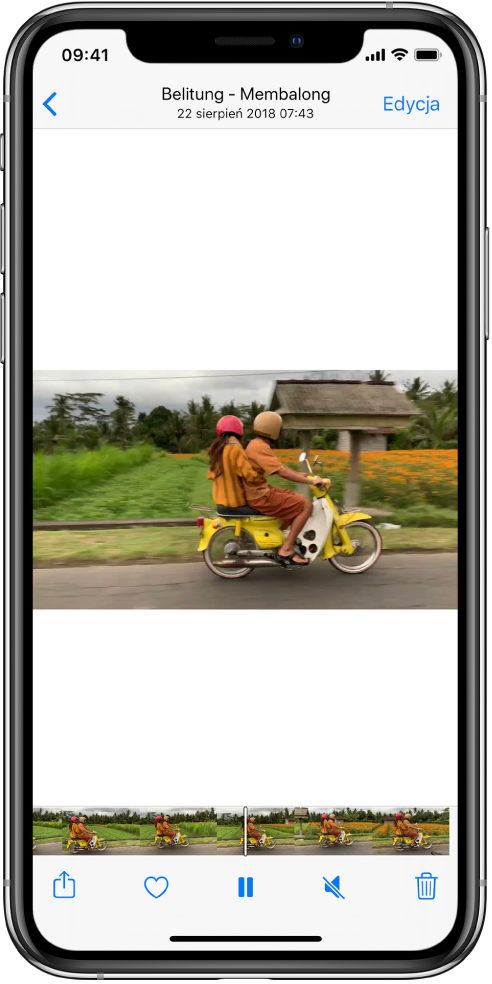
Odtwarzanie i dostosowywanie pokazu slajdów
Pokaz slajdów to zbiór zdjęć, sformatowany i uzupełniony ścieżką dźwiękową.
Stuknij w kartę Biblioteka.
Wybierz wyświetlanie wszystkich zdjęć lub dni, a następnie stuknij w Wybierz.
Stuknij w każde zdjęcie, które chcesz dodać do pokazu slajdów, a a następnie stuknij w
 .
.Stuknij w Pokaz slajdów na liście opcji.
Stuknij w ekran, a następnie stuknij w Opcje w prawym dolnym rogu, aby zmienić motyw, muzykę i inne opcje pokazu slajdów.
Aby przesyłać strumieniowo pokaz slajdów lub wideo do telewizora, zobacz: Bezprzewodowe przesyłanie strumieniowe zdjęć i wideo z iPhone’a do Apple TV lub telewizora inteligentnego.